IISからシマンテックのクロスルート設定用証明書を削除する手順
「中間CA証明機関」からクロスルート設定用証明書を削除する
- [スタート]→[ファイル名を指定して実行]を選択します。 名前:[mmc]と入力し、[OK]を選択します。
- コンソール画面が開きますので、[ファイル]→[スナップインの追加と削除]を選択します。
-
スナップインの追加と削除が表示されますので、[証明書]を選択し、[追加]を選択します。
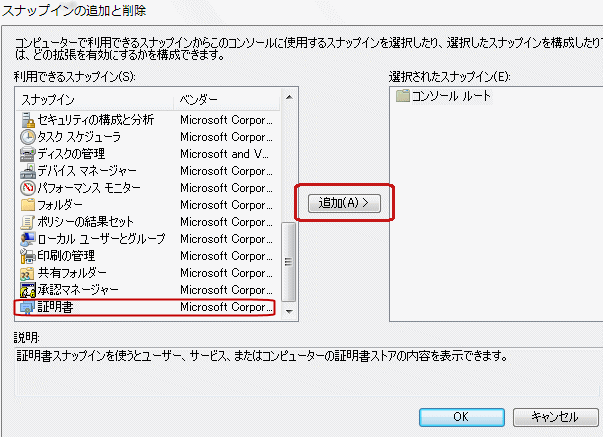
-
証明書スナップインの画面が表示されますので、[コンピュータアカウント]を選択して「次へ」をクリックします。
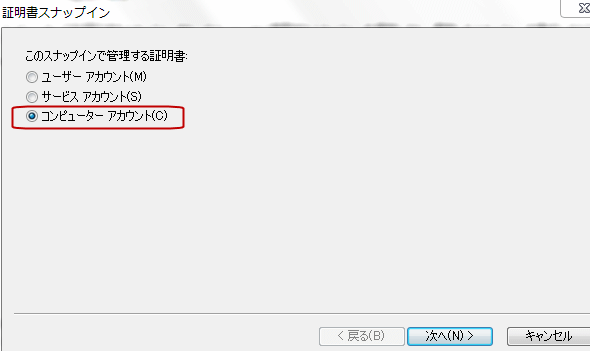
-
コンピュータの選択画面では、[ローカルコンピューター]を選択します。
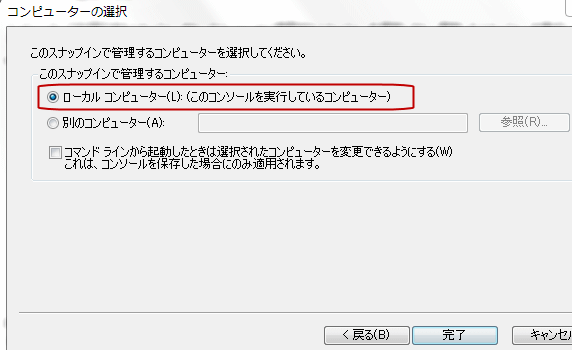
-
スナップインに証明書が追加されていることを確認し、[OK]を選択します。
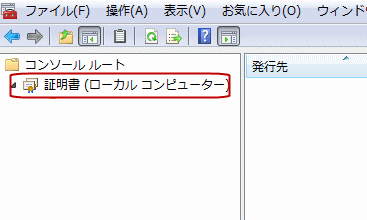
-
[証明書]→[中間証明機関]を開き、「中間証明機関」 に入っている証明書を表示します。
以下がクロスルート設定用証明書に該当します。
発行先:Verisign Class 3 Public PrimaryCertificate Authority - G5
発行者:Class 3 Public Primary Certification Authority
「Verisign Class 3 Public PrimaryCertificate Authority - G5」をクリックして青く反転させて、 右クリックでメニューを表示し「削除」をクリックします。
「選択された証明書を永久的に削除しますか?」と表示されましたら「はい」をクリックして削除を完了します。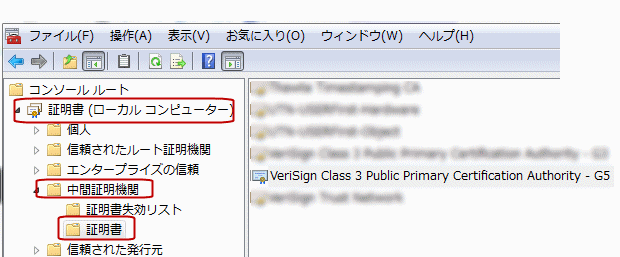
※4の手順に戻りユーザアカウント側にも入っていないか念のため確認してください。
「信頼されたルート証明書機関」のG5ルート証明書を有効化する
「信頼されたルート証明機関」のG5ルート証明書を「無効化」している場合は、 「有効化」する必要があります。-
[証明書]→[信頼されたルート証明機関]を開き、証明書を表示します。
以下がG5ルート証明書に該当します。
発行先:Verisign Class 3 Public PrimaryCertificate Authority - G5
発行者:Verisign Class 3 Public PrimaryCertificate Authority - G5
-
「Verisign Class 3 Public PrimaryCertificate Authority - G5」をクリックして青く反転させて、
右クリックでメニューを表示し「プロパティ」をクリックします。
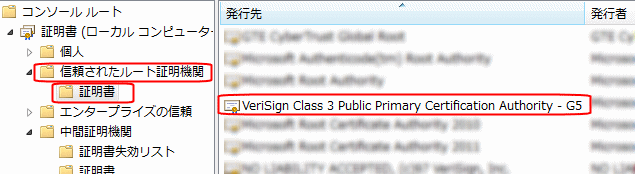
-
証明書の目的が有効化されているか確認して下さい。
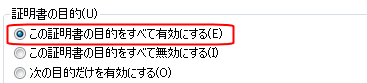
「この証明書の目的をすべて有効にする」が選択されていない場合は、 「この証明書の目的をすべて有効にする」を選択して、「OK」をクリックします。 すでに「この証明書の目的をすべて有効にする」が選択されている場合は「OK」だけをクリックします。
サイトバインドをしなおす
IISでサイトバインドをしなおします。(IIS7以降)- 「インターネットインフォメーションサービス(IIS)マネージャ」で証明書が設定しているサイトを選択して「操作」メニューの「バインド」を選択します。
- 「サイトバインド」画面が表示されます。[https] の表示を選択し「編集」ボタンをクリックします。
- 「サイトバインドの編集」画面が表示されます。
- 「サイトバインドの編集」のウィンドウの 「OK」をクリックします。
- IISをリスタートさせて下さい。
以上で作業は完了です。
インストールチェッカーで確認
Apacheサーバを起動後、各発行機関の提供する>>インストールチェッカーで クロスルート設定用証明書が削除できたか確認して下さい。
【ご注意】
この文書に記載されている情報は予告なしに変更されることがあります。 この文書に記載されている情報に従ってユーザが操作を行い、いかなる損害を被ろうとも、当社は一切の責任を負いません。 また、ユーザは自己の責任において使用する事に同意したものとみなされます。